Οι ημέρες διατήρησης ενός μη αυτόματου αρχείου καταγραφής των συμβάντων του ημερολογίου σας έχουν τελειώσει σε μεγάλο βαθμό. Με smartphone, tablet και το διαδίκτυο, η ζωή σας μπορεί να οργανωθεί ψηφιακά με ευκολία και υπάρχουν πολλές επιλογές.
Δύο από τις πιο δημοφιλείς επιλογές είναι μέσω της Google και των υπηρεσιών Calendar της Apple. Προφανώς, ο καθοριστικός παράγοντας εξαρτάται από το οικοσύστημα με το οποίο είστε ήδη συνδεδεμένοι, iOS ή Android.
Περιεχόμενα
- Σχετική ανάγνωση
- Συγχρονίστε το Ημερολόγιο Google
-
Πώς να συγχρονίσετε το Ημερολόγιο της Apple με το Google
- Εναλλακτικές επιλογές
- συμπέρασμα
- Σχετικές αναρτήσεις:
Σχετική ανάγνωση
- Μια ματιά στο Ημερολόγιο Google, την αγαπημένη μου εφαρμογή Ημερολογίου για iPhone
- Πώς να προσθέσετε Εκδηλώσεις Facebook στο Ημερολόγιο του iPhone σας
- Πώς να αντιγράψετε συμβάντα ημερολογίου στο iOS και άλλες συμβουλές
- 9 καλύτερες εφαρμογές παραγωγικότητας iOS για το 2019
Ωστόσο, εάν θέλετε να κάνετε εναλλαγή μεταξύ των δύο, οι διαδικασίες είναι αρκετά απλές. Ακολουθούν οι τρόποι με τους οποίους μπορείτε να συγχρονίσετε το Ημερολόγιο Google με την Apple ή το αντίστροφο.
Συγχρονίστε το Ημερολόγιο Google
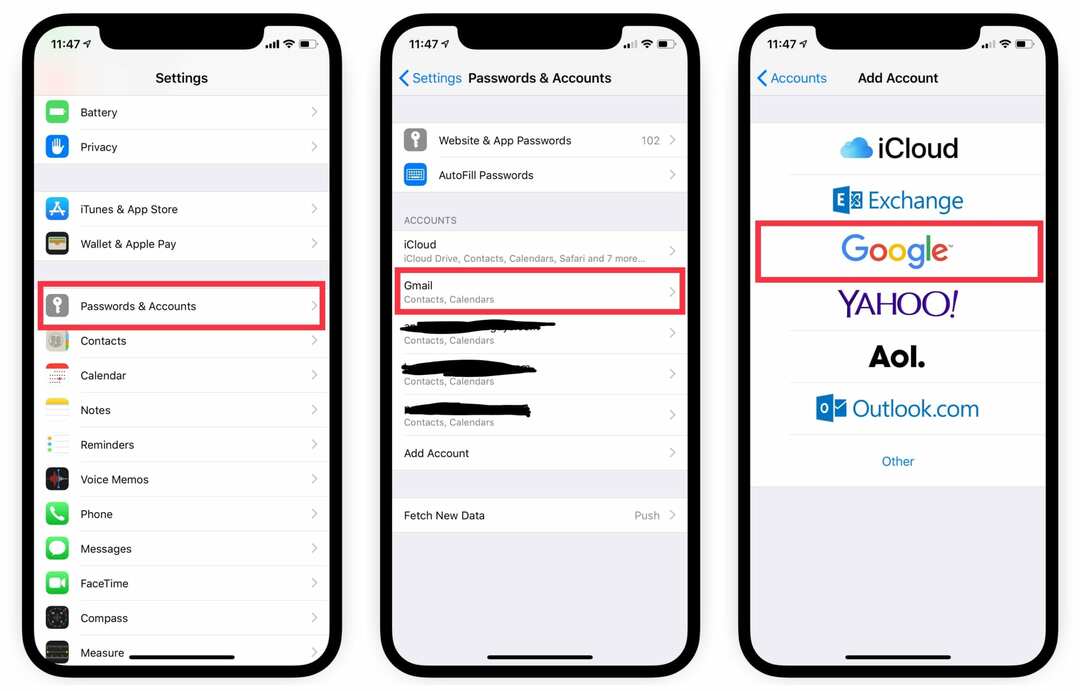
Για να ξεκινήσετε να βλέπετε τα συμβάντα του Ημερολογίου Google στις συσκευές σας iOS, θα πρέπει να συνδεθείτε στον λογαριασμό σας Google. Από τη συσκευή iOS που προτιμάτε, ακολουθήστε αυτά τα βήματα:
- Ανοίξτε τις Ρυθμίσεις
- Επιλέξτε Κωδικοί πρόσβασης και λογαριασμοί
- Πατήστε Προσθήκη λογαριασμού > Επιλέξτε Google
- Εισαγάγετε τη διεύθυνση email σας στο Google > Πατήστε Επόμενο
- Εισαγάγετε τον κωδικό πρόσβασής σας > Πατήστε Επόμενο
Εάν έχετε ενεργοποιημένο τον έλεγχο ταυτότητας δύο παραγόντων στον λογαριασμό σας Google, θα πρέπει να επιβεβαιώσετε τη σύνδεση από την εφαρμογή Google ή Gmail. Μπορείτε επίσης να το κάνετε αυτό είτε μέσω SMS είτε μέσω email.
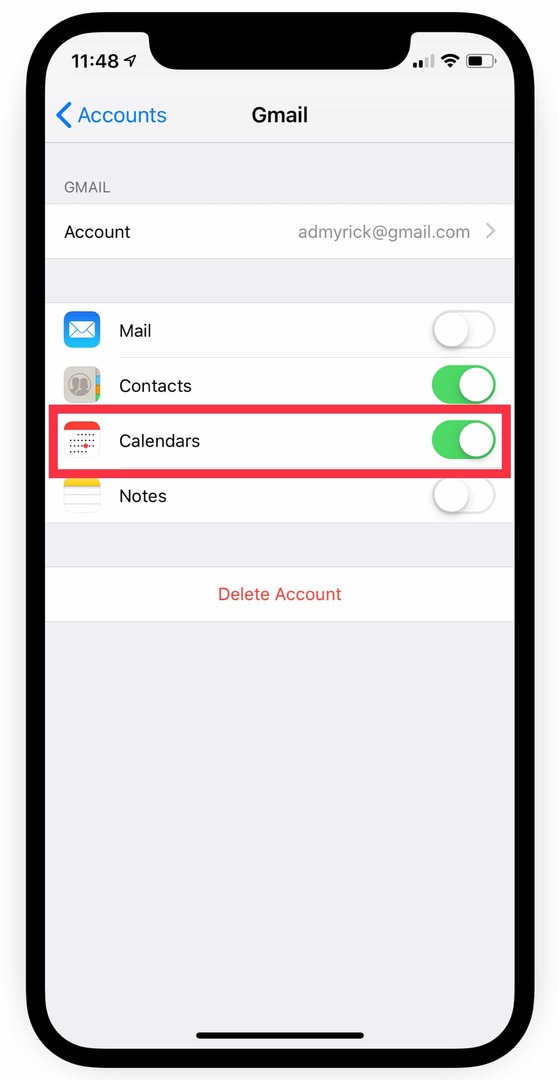
Αφού συνδεθείτε, θα χρειαστεί να ρυθμίσετε τις κατάλληλες λειτουργίες συγχρονισμού στη συσκευή σας.
- Ανοίξτε τις Ρυθμίσεις
- Επιλέξτε Κωδικοί πρόσβασης και λογαριασμοί
- Κάντε κύλιση προς τα κάτω και επιλέξτε τον λογαριασμό που μόλις προσθέσατε
- Ενεργοποιήστε τον διακόπτη για τα Ημερολόγια
Αφού ολοκληρωθεί αυτό, τα συμβάντα σας στο Ημερολόγιο Google θα εμφανιστούν στην εφαρμογή Ημερολόγιο της Apple. Ωστόσο, η διασκέδαση δεν σταματά εκεί, καθώς υπάρχουν μερικές ακόμη ρυθμίσεις που πρέπει να κάνετε.
Μπορείτε πραγματικά να ρυθμίσετε ποια συγκεκριμένα ημερολόγια συγχρονίζονται με τη συσκευή σας iOS. Για να το κάνετε αυτό, ακολουθήστε τα εξής βήματα:
- Ανοίξτε την εφαρμογή Ημερολόγιο
- Πατήστε Ημερολόγια στο κάτω μέρος της οθόνης
- Μεταβείτε και επιλέξτε (ή αποεπιλέξτε) ποια ημερολόγια θέλετε να συγχρονιστούν στη συσκευή σας iOS
Πώς να συγχρονίσετε το Ημερολόγιο της Apple με το Google
Δυστυχώς, η Apple δεν κάνει τα πράγματα εξαιρετικά εύκολα αν θέλετε να συγχρονίσετε τις υπηρεσίες της με άλλους. Αυτό είναι σχεδιασμένο, αλλά ο συγχρονισμός του Ημερολογίου της Apple με την Google μπορεί ακόμα να γίνει, αν και απαιτούνται μερικά ακόμη βήματα. Πριν ξεκινήσετε, θα πρέπει να βεβαιωθείτε ότι χρησιμοποιείτε τον σωστό λογαριασμό iCloud.
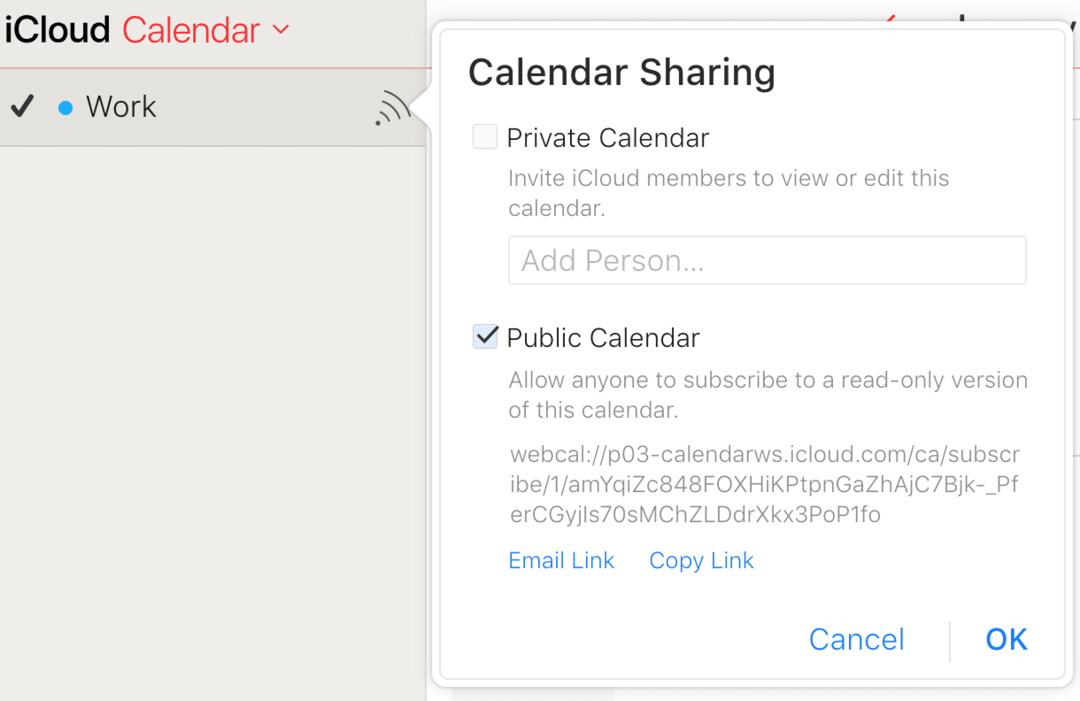
- Αφού επαληθεύσετε τον λογαριασμό iCloud, ακολουθήστε τα εξής βήματα:
- Από έναν υπολογιστή, μεταβείτε στο iCloud.com και συνδεθείτε
- Πατήστε το εικονίδιο Ημερολόγιο
- Στο αριστερό παράθυρο, κάντε κύλιση προς τα κάτω και επιλέξτε Κοινή χρήση ημερολογίου
- Στην αναδυόμενη οθόνη, επιλέξτε Δημόσιο Ημερολόγιο
- Αντιμετωπίστε τη διεύθυνση URL κοινής χρήσης που εμφανίζεται
- Από μια νέα καρτέλα προγράμματος περιήγησης, επικολλήστε το αντιγραμμένο URL, αλλά μην πατήσετε ακόμα το enter
- Στη γραμμή URL, αλλάξτε το "webcal" σε "http"
- Πατήστε enter
Στη συνέχεια, το πρόγραμμα περιήγησής σας θα ξεκινήσει τη λήψη του αρχείου webcal, αλλά το όνομα του αρχείου θα φαίνεται περίεργο. Αγνοήστε αυτό και συνεχίστε τη διαδικασία μετά τη λήψη του αρχείου.
Αφού ολοκληρωθεί η λήψη του αρχείου, ανοίξτε την τοποθεσία στην οποία έγινε η λήψη του. Μετονομάστε το αρχείο και προσθέστε ics ως επέκταση (δηλαδή mycal.ics) και αποθηκεύστε.
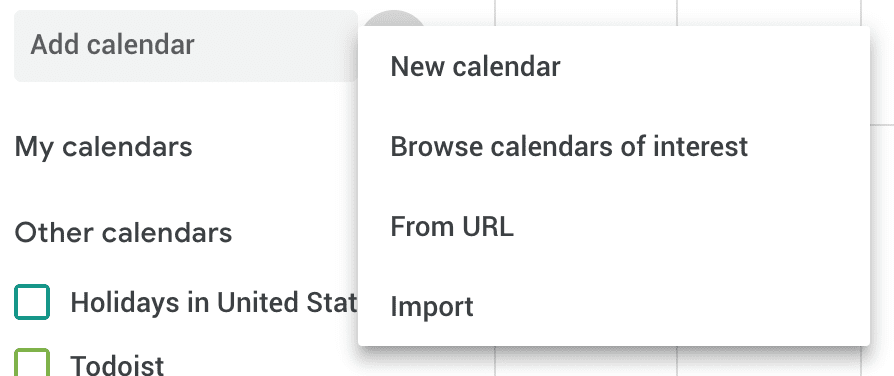
- Ανοίξτε το Ημερολόγιο Google από το πρόγραμμα περιήγησής σας
- Συνδεθείτε στον λογαριασμό σας Google
- Στο αριστερό παράθυρο, κάντε κλικ στο βέλος δίπλα στο "Άλλα ημερολόγια"
- Επιλέξτε Εισαγωγή ημερολογίου
- Εντοπίστε το αρχείο .ics που έχετε λάβει προηγουμένως
- Κάντε κλικ στην Εισαγωγή
Μετά από κάποιο χρονικό διάστημα, όλες οι καταχωρίσεις σας στο Ημερολόγιο της Apple θα συμπληρωθούν στο Ημερολόγιο Google. Τώρα, εάν συνεχίσετε να χρησιμοποιείτε τις υπηρεσίες Ημερολογίου της Apple προς τα εμπρός, δεν θα συγχρονιστούν και θα πρέπει να επαναλάβετε τη διαδικασία.
Εναλλακτικές επιλογές
Ένα από τα σπουδαία πράγματα για το iOS είναι το App Store και το πλήθος των όμορφα σχεδιασμένων εφαρμογών που μπορείτε να βρείτε. Εάν επιμένετε στην πλευρά των πραγμάτων του iOS, υπάρχουν πολλές εφαρμογές ημερολογίου για να διαλέξετε και εδώ είναι μερικές από τις αγαπημένες μας.
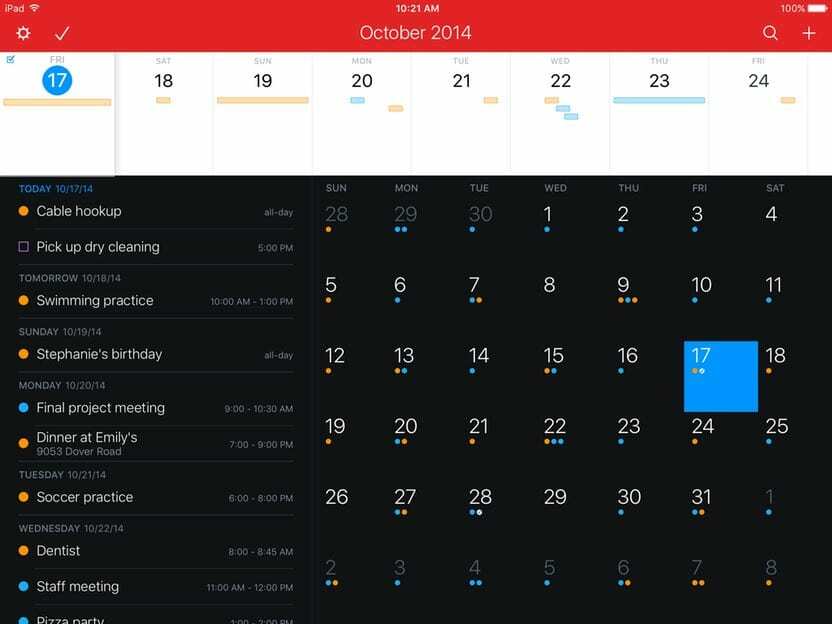
Αυτό είναι ένα προσωπικό αγαπημένο και αυτό που έχω αγοράσει σε iOS και macOS. Ανεξάρτητα από το τι κάνει η Apple για να αναβαθμίσει την εφαρμογή Calendar, το Fantasical 2 με κάνει να επιστρέφω.
Η εφαρμογή διαθέτει ανάλυση φυσικής γλώσσας, ενσωμάτωση υπενθυμίσεων και ακόμη και πίνακα εργαλείων για να βλέπετε εύκολα μια επισκόπηση των συμβάντων σας. Υπάρχει επίσης ενσωματωμένη πολλαπλή λειτουργικότητα με το Siri για να κάνει τη ζωή ακόμα πιο εύκολη.
Επιπλέον, μπορείτε να συγχρονίσετε το iCloud, το Ημερολόγιο Google, το Exchange και άλλα. Αυτό κάνει τη ζωή εύκολη για όσους έχουν πολλά ημερολόγια.
Ημερολόγια 5
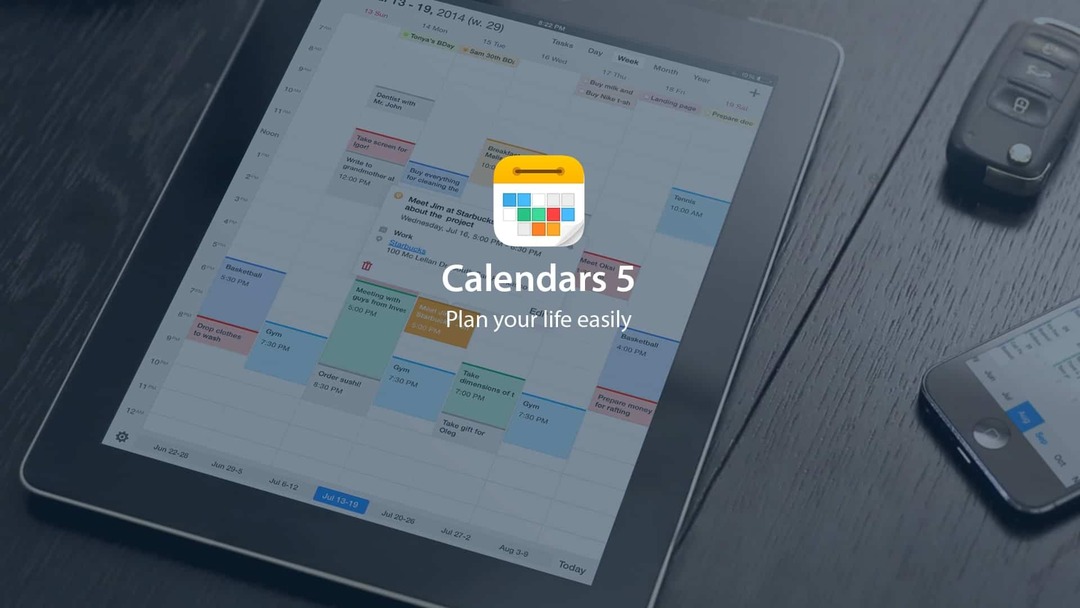
Αν δεν υπήρχε το Fantastic, τότε θα χρησιμοποιούσα Calendars 5 από την Readdle. Το Calendars 5 παρέχει επίσης εισαγωγή φυσικής γλώσσας, μαζί με ενσωματωμένο διαχειριστή εργασιών.
Μπορείτε εύκολα να δημιουργήσετε επαναλαμβανόμενα συμβάντα, καθώς και να εργαστείτε εκτός σύνδεσης εάν χρειάζεται. Μόλις συνδεθείτε ξανά στο διαδίκτυο, όλη η εργασία σας θα συγχρονιστεί αυτόματα.
Με μια εταιρεία όπως η Readdle στο τιμόνι, μπορείτε να είστε ήσυχοι γνωρίζοντας ότι νέα χαρακτηριστικά θα έρχονται συνεχώς.
Ημερολόγιο Google

Αν δεν έχετε διάθεση να ασχοληθείτε με την εκμάθηση μιας νέας εφαρμογής ημερολογίου, η Google σας καλύπτει. Το Big G κυκλοφόρησε μια σειρά από εφαρμογές στο iOS App Store, μεταξύ των οποίων Ημερολόγιο Google.
Η εφαρμογή είναι δωρεάν και παρέχει σε όλους την ίδια λειτουργικότητα που έχετε ήδη συνηθίσει. Αυτό είναι εξαιρετικό εάν χρειάζεστε συγχρονισμό μεταξύ πλατφορμών ή ενσωμάτωση με άλλες εφαρμογές της Google, όπως το Drive, τα Έγγραφα ή το Gmail.
Η Google έχει συμπεριλάβει ακόμη και την ενσωμάτωση της Apple Health. Αυτό σας επιτρέπει να παρακολουθείτε τις προπονήσεις σας και να επισημαίνετε αυτόματα τους στόχους σας ως "ολοκληρωμένους".
συμπέρασμα
Το να διατηρείτε τα ημερολόγιά σας συγχρονισμένα και ενημερωμένα μπορεί να είναι μια μάλλον απογοητευτική δουλειά. Υπάρχουν όμως πολλές επιλογές και εναλλακτικές, αν θέλετε να απομακρυνθείτε από τον κόσμο της Google.
Ενημερώστε μας εάν αντιμετωπίζετε προβλήματα όταν προσπαθείτε να κάνετε τον σωστό συγχρονισμό των ημερολόγιών σας. Εάν υπάρχει άλλη εφαρμογή ημερολογίου που δεν αναφέραμε παραπάνω, ενημερώστε μας και θα την ελέγξουμε!
Ο Andrew είναι ανεξάρτητος συγγραφέας με βάση την ανατολική ακτή των ΗΠΑ.
Έχει γράψει για διάφορους ιστότοπους όλα αυτά τα χρόνια, συμπεριλαμβανομένων των iMore, Android Central, Phandroid και μερικών άλλων. Τώρα, περνάει τις μέρες του δουλεύοντας σε μια εταιρεία HVAC, ενώ σεληνόφως ως ανεξάρτητος συγγραφέας τα βράδια.